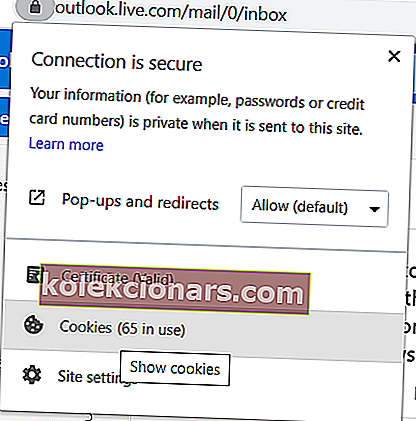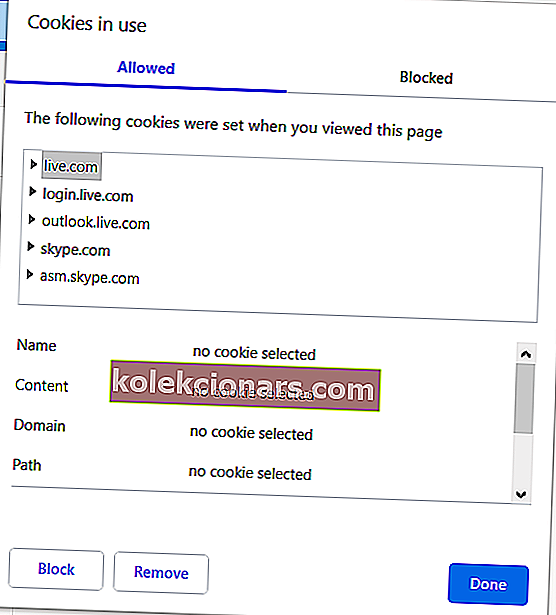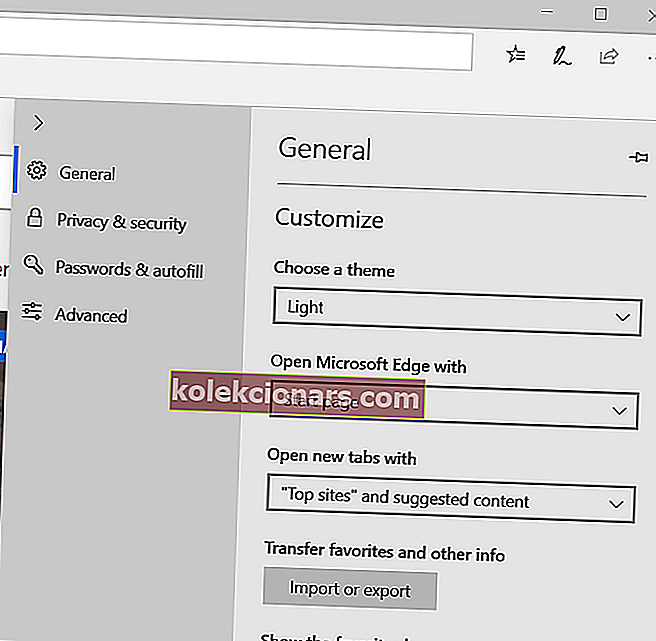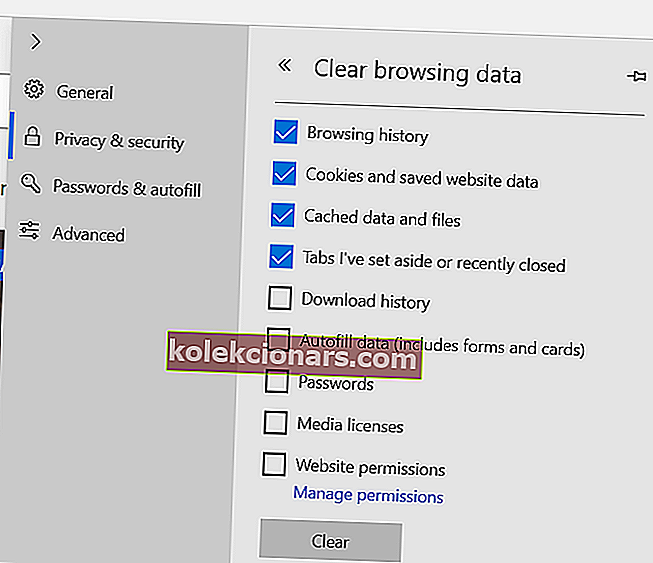- Το Outlook είναι ένας δημοφιλής πελάτης ηλεκτρονικού ταχυδρομείου, ειδικά για όσους χρησιμοποιούν άλλα εργαλεία του Microsoft Office.
- Ωστόσο, οι χρήστες ανέφεραν ότι αντιμετωπίζουν προβλήματα με την έκδοση του προγράμματος-πελάτη ιστού του Outlook.
- Εάν θέλετε να μάθετε περισσότερα σχετικά με παρόμοια ζητήματα, ανατρέξτε στον ειδικό κόμβο σφαλμάτων προγράμματος περιήγησης.
- Για περισσότερους παρόμοιους οδηγούς, επισκεφθείτε την ειδική σελίδα του Outlook

Ορισμένοι χρήστες έχουν συζητήσει μια προσαρμοσμένη ενότητα σφάλματος δεν αναγνωρίζει αυτό το σφάλμα στο φόρουμ υποστήριξης της Microsoft. Αυτό το σφάλμα προκύπτει για ορισμένους χρήστες όταν προσπαθούν να συνδεθούν ή να ανοίξουν την εφαρμογή web Outlook σε ένα πρόγραμμα περιήγησης.
Σε μία ανάρτηση φόρουμ, ένας χρήστης είπε:
Προσπαθώ να συνδεθώ στο: //outlook.live.com/mail/inbox, αλλά λαμβάνω το ακόλουθο μήνυμα σφάλματος: Η προσαρμοσμένη μονάδα σφάλματος δεν αναγνωρίζει αυτό το σφάλμα.
Εάν το ίδιο συμβαίνει όταν προσπαθείτε να συνδεθείτε στην εφαρμογή ιστού του Outlook, δείτε μερικές από αυτές τις αναλύσεις.
Πώς μπορώ να διορθώσω την προσαρμοσμένη ενότητα σφαλμάτων στο Outlook;
1. Η υπηρεσία Outlook.com είναι εκτός λειτουργίας;
Ίσως η υπηρεσία Outlook.com να είναι εκτός λειτουργίας για περίοδο συντήρησης. Για έλεγχο, ανοίξτε τη σελίδα υπηρεσιών της Microsoft σε ένα πρόγραμμα περιήγησης. Αυτό δείχνει στους χρήστες μια τρέχουσα κατάσταση για τις υπηρεσίες της Microsoft.
Εάν αυτή η σελίδα δεν εμφανίζει πράσινο σημάδι για την υπηρεσία Outlook.com, ίσως χρειαστεί να περιμένετε λίγο για να ξεκινήσει και να εκτελεστεί ξανά η υπηρεσία.

2. Διαγράψτε τα κατεστραμμένα cookie του Outlook
Η προσαρμοσμένη μονάδα σφάλματος δεν αναγνωρίζει ότι αυτό το σφάλμα οφείλεται συχνά σε κατεστραμμένα cookie του προγράμματος περιήγησης.
- Για να το διορθώσετε στο Chrome, ανοίξτε το URL αλληλογραφίας του Outlook για το οποίο προκύπτει το πρόβλημα σε ένα πρόγραμμα περιήγησης (ή στη σελίδα σύνδεσης του λογαριασμού σας Microsoft).
- Στη συνέχεια, κάντε κλικ στο κουμπί Προβολή πληροφοριών ιστότοπου λουκέτο στα αριστερά της γραμμής URL.
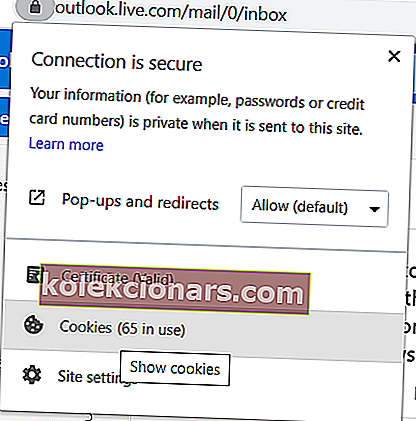
- Ορίστε την επιλογή Cookies .
- Διαγράψτε τα live.com , microsoft.com , login.live.com και support.microsoft.com επιλέγοντάς τα και πατώντας το κουμπί Κατάργηση .
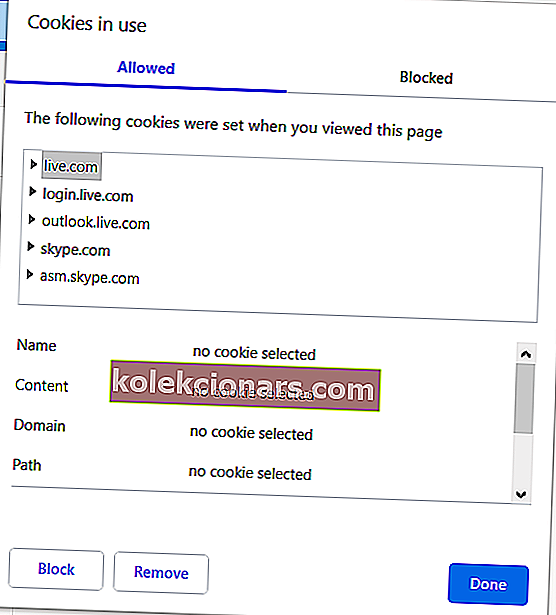
- Στη συνέχεια, επανεκκινήστε το Google Chrome.
Μπορείτε να διαγράψετε τα cookie του Outlook σε προγράμματα περιήγησης όπως το Opera και το Mozilla Firefox το ίδιο. Ανοίξτε τη διεύθυνση URL του Outlook.com σε αυτά τα προγράμματα περιήγησης. Κάντε κλικ στα κουμπιά πληροφοριών στα αριστερά των γραμμών URL.
Στη συνέχεια, επιλέξτε να διαγράψετε όλα τα cookie του Outlook στα παράθυρα Cookies που χρησιμοποιούνται.
Έχετε κουραστεί από ζητήματα του Outlook; Ρίξτε μια ματιά σε αυτόν τον οδηγό για μερικές εξαιρετικές εναλλακτικές λύσεις λογισμικού.
3. Διαγράψτε τα cookies στο Edge
Εάν η προσαρμοσμένη λειτουργική μονάδα σφάλματος δεν αναγνωρίσει αυτό το σφάλμα προκύπτει στο Edge, ωστόσο, θα πρέπει να διαγράψετε όλα τα δεδομένα cookie του προγράμματος περιήγησης.
- Για να το κάνετε αυτό στο Edge, κάντε κλικ στο κουμπί Ρυθμίσεις του προγράμματος περιήγησης και άλλα .
- Στη συνέχεια, κάντε κλικ στο Ρυθμίσεις για να ανοίξετε μια Γενική πλευρική γραμμή.
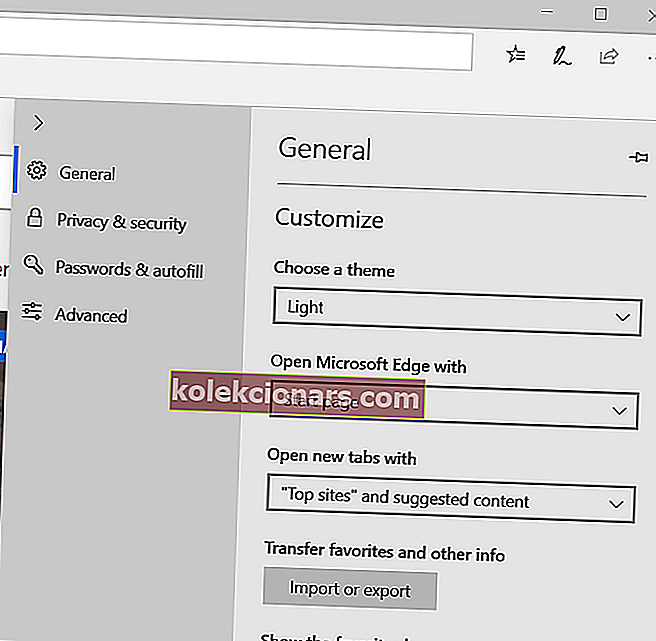
- Επιλέξτε την καρτέλα Απόρρητο και ασφάλεια .
- Κάντε κλικ στο κουμπί Επιλογή τι πρέπει να διαγράψετε .
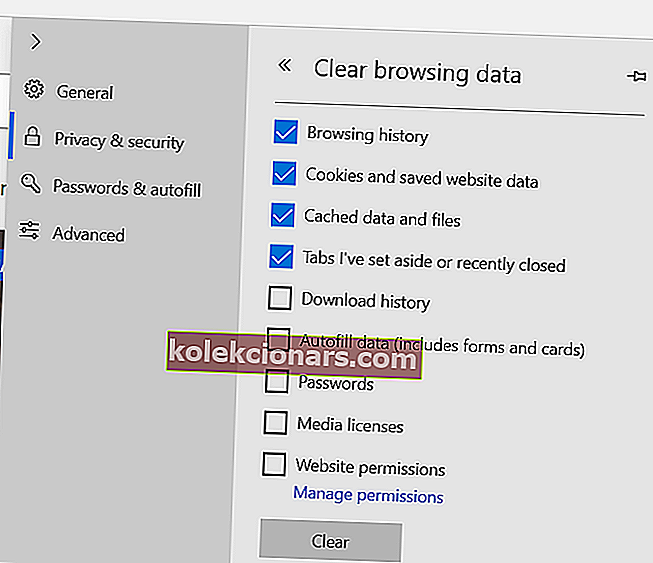
- Ορίστε την επιλογή Cookies και αποθηκευμένα δεδομένα ιστότοπου .
- Επιπλέον, επιλέξτε το πλαίσιο ελέγχου Προσωρινά αποθηκευμένα δεδομένα και αρχεία .
- Κάντε κλικ στο κουμπί Εκκαθάριση .
4. Ανοίξτε το Outlook σε ένα εναλλακτικό πρόγραμμα περιήγησης
Καθώς η προσαρμοσμένη μονάδα σφάλματος δεν αναγνωρίζει ότι αυτό το σφάλμα είναι συχνά πρόβλημα cookie του προγράμματος περιήγησης, δοκιμάστε να ανοίξετε το Outlook.mail σε ένα εναλλακτικό πρόγραμμα περιήγησης από αυτό που χρησιμοποιείτε.
Το ζήτημα προκύπτει συχνά στο Chrome και στο Opera. Ίσως διαπιστώσετε ότι μπορείτε να συνδεθείτε στο Outlook.com εντάξει με τους οπαδούς Edge ή Firefox.

Αυτές είναι μερικές από τις επιβεβαιωμένες αναλύσεις που έχουν επιδιορθώσει την προσαρμοσμένη μονάδα σφάλματος δεν αναγνωρίζει σφάλμα για ορισμένους χρήστες. Αυτό το σφάλμα σχετίζεται συνήθως με τα cookie του προγράμματος περιήγησης.
Επομένως, η εκκαθάριση των δεδομένων των προγραμμάτων περιήγησης ή η επαναφορά τους είναι πιθανές διορθώσεις.
Συχνές ερωτήσεις: Μάθετε περισσότερα για το Microsoft Outlook
- Τι είναι το Outlook;
Το Outlook είναι μια υπηρεσία που αποτελεί μέρος της εμπειρίας του Microsoft Office και λειτουργεί ως προσωπικός διαχειριστής πληροφοριών, αλλά οι άνθρωποι το γνωρίζουν ως επί το πλείστον για τις εξαιρετικές ιδιότητες του πελάτη email.
- Το Outlook διαθέτει πελάτη ιστού;
Ναι, το Outlook είναι διαθέσιμο ως πρόγραμμα-πελάτης Ιστού που μπορεί να χρησιμοποιηθεί στο πρόγραμμα περιήγησής σας και ως πελάτης με δυνατότητα λήψης.
- Ποιες είναι μερικές καλές εναλλακτικές λύσεις του Outlook;
Όσον αφορά τη διαχείριση προσωπικών πληροφοριών, υπάρχουν πολλά εναλλακτικά προγράμματα στο Outlook.